
Obsah
- 2017 Surface Pro sa nepripojil k krytu povrchového typu
- Ako Fix Windows 10 Mrazí na 2017 povrch
- Ako Fix 2017 povrchových Pre Wi-Fi Problémy
- Ako opraviť Windows Ahoj problémy na vašom povrchu 2017
- Ako Fix Bad 2017 Surface Pro Životnosť batérie
- 2017 Surface Pro Light Bleed
- Ako Fix 2017 povrchové problémy Bluetooth
- Ako Fix povrchu Pero Guma Tlačidlo Problémy
- 2017 Surface Pro Mouse Lagging Problémy
- Ako Fix 2017 Problémy s povrchom pre externý displej
- Problémy s povrchom Pro Dock
- Problémy s povrchovou kamerou
- Ako opraviť Broken Surface Pro obrazovky
- Ako opraviť problémy s presnosťou pera na povrchu
- Huawei MateBook
Surface Pro 2017 má rýchlejší procesory, vylepšenia dotykového displeja a lepšiu výdrž batérie ako Surface Pro 4. Žiaľ, problémy s povrchom Pro 2017 môžu zničiť vaše skúsenosti s novým systémom Windows 10 2 v 1, ak tieto tipy nepoužívate riadiť.
Mnohé z najväčších problémov s povrchom 2017 môžete opraviť sami. Existujú triky na získanie správneho umiestnenia krytu typu Povrch po tom, čo zlyhá a kombinácie klávesov, ktoré vás ešte zavedú do Správcu úloh, takže môžete zabiť aplikáciu, ktorá je zmrazená. 2017 Surface Pro má kombináciu tlačidiel, ktorá okamžite znižuje výkon a reštartuje zariadenie.
Mimochodom, sú tu aj problémy Surface Pro 2017, ktoré jednoducho nemôžete opraviť a mali by ste byť pre nich pripravení. Niektorí kupujúci Surface Pro informujú o problémoch s ľahkým krvácaním, ktoré zničia tmavé a jasné obrázky. Existujú problémy s Wi-Fi a Bluetooth, ktoré opraví len upgrade ovládača od spoločnosti Microsoft.

Tu sú všetky 2017 Surface Pro problémy vlastníkov Windows 10 2-in-1 hlásené tak ďaleko. Ak je to možné, pre každý problém sme použili opravy.
Prečítajte si: 6 Best 2017 Surface Pro Accessories
2017 Problémy s povrchom Pro
- 2017 Surface Pro sa nepripojil k krytu povrchového typu
- Windows 10 Mrazí na povrchu Pro
- Surface Pro pre rok 2017 zostal bez pripojenia k sieti Wi-Fi
- Systém Windows Ahoj nefunguje na ploche Pro 2017
- Problémy s povrchovou batériou 2017
- 2017 Surface Pro Light Bleed
- Problémy s povrchom Bluetooth 2017
- Tlačidlo Guma na povrchové pero nefungovalo
- 2017 Surface Pro Mouse Lagging Problémy
- Problémy s vonkajším displejom pre povrchovú plochu 2017
- Problémy s povrchom Pro Dock
- Problémy s povrchovou kamerou
- Ako opraviť Broken Surface Pro obrazovky
- Ako opraviť problémy s presnosťou pera na povrchu
2017 Surface Pro sa nepripojil k krytu povrchového typu

Keď Surface Pro zistí typový kryt, opýta sa vás, či chcete prepnúť na režim Tablet a používať systém Windows tak, ako ste zvyknutí, doplnené interakciou s myšou a aplikáciami v okne. Niekedy sa to nestane.
Ak váš model Surface Pro v roku 2017 nezistí váš typový kryt, odstráňte kryt zo zásuvky na spodnej strane tabletu a skontrolujte, či sa na ňom nenachádzajú nečistoty. Magnety, ktoré držia kryt na mieste, môžu v niektorých prípadoch zaseknúť malé predmety.
čítať: 6 Najlepšie Surface Pro 4 Klávesnice
Keď nič nebráni pevnému prepojeniu medzi krytom typu a vašim povrchovým plášťom 2017 a stále ho nemôžete pripojiť, použite dotykové tlačidlo na reštartovanie Surface Pro z ponuky Štart / Štart.
Ako Fix Windows 10 Mrazí na 2017 povrch

Niekedy sa môže stať, že programy programu Runaway alebo ovládače spôsobia, že váš povrch 2017 bude zmrazený. Ak k tomu dôjde, stlačte tlačidlo Zvýšenie hlasitosti a tlačidlo Napájanie na 15 sekúnd. Po 15 sekundách by mal mať Surface Pro na sebe biele logo Microsoft a mal by sa reštartovať.
čítať: 6 Najlepšie 2017 Surface Pro príslušenstvo
Ako Fix 2017 povrchových Pre Wi-Fi Problémy
Ak váš 2017 Surface Pro nezostane pripojený k Wi-Fi, reštartujte Surface Pro. Keď sa to stane opakujúcim sa problémom, skúste obnoviť operačný systém Windows 10, ktorý je nainštalovaný v počítači, späť na nastavenia z výroby. Môžete to urobiť z nastavenie aplikácia, pod Aktualizácia a obnovenie, Nezabudnite zálohovať celý obsah.
Prečítajte si: Ako obnoviť Windows 10 notebooky, stolné počítače a tablety
Ak problém neodstráni žiadna z týchto možností, obráťte sa na technickú podporu spoločnosti Microsoft a požiadajte o výmenu zariadenia. Stačí otvoriť aplikáciu Získať pomoc na inom počítači so systémom Windows 10 alebo navštíviť službu Online Store spoločnosti Microsoft.
Ako opraviť Windows Ahoj problémy na vašom povrchu 2017
Ak ste počas nastavovania iba naskenovali tvár, systém Windows 10 sa môže snažiť odomknúť počítač pomocou systému Windows Dobrý deň. Skúste skenovať tvár znova s okuliarmi na a za rôznych svetelných podmienok.
Ak chcete zlepšiť skenovanie systému Windows Hello, prejdite na stránku nastavenie app. Kliknite na účty, vybrať Prihlásiť sa v menu na ľavej strane obrazovky. Kliknite na Zlepšiť uznávanie v strede okna.
čítať: Ako sa prihlásiť do systému Windows 10 Bez hesla
Ako Fix Bad 2017 Surface Pro Životnosť batérie
Spoločnosť Microsoft hovorí, že 2017 Surface Pro môže trvať 14 hodín na jedno nabitie, ale váš Surface Pro nebude vždy tak dlho fungovať. To, čo robíte na ňom mení, ako dlho to naozaj trvá. Použite tieto tipy pre stanovenie Bad Windows 10 životnosť batérie zlepšiť, ako dlho to trvá medzi poplatkami.
Vážne zhoršujúce sa odhady životnosti batérie poukazujú na problém s batériou vo vnútri zariadenia. Vezmite si svoj 2017 Surface Pro do Microsoft Store alebo kontaktujte Microsoft Surface Support, ak sa z Windows 10 2-in-1 dostanete menej ako tri až štyri hodiny.
2017 Surface Pro Light Bleed
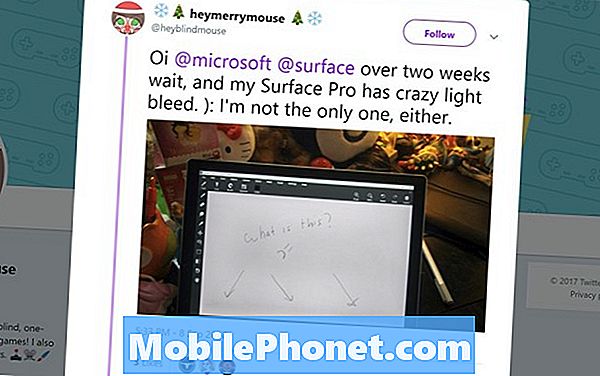
Twitter / HeyMerryMouse
Niektorí používatelia uvádzajú, že ich nový model Surface Pro z roku 2017 má problém s ľahkým krvácaním, ktorý pri sledovaní videa alebo pri pohľade na tmavý obrázok núti biele svetlo pozdĺž okrajov displeja. Nie je to niečo, čo by ste mohli opraviť sami. Vráťte Surface Pro na miesto, kde ste ho zakúpili a vymeníte ho za iný.
Ako Fix 2017 povrchové problémy Bluetooth
Problémy s povrchom Bluetooth 2017 sú rozšírené. Presná príčina problému je nejasná, avšak systém Windows 10 má problémy s pripojením Bluetooth na iných počítačoch. Ak chcete problém odstrániť, skúste zariadenie reštartovať z ponuky Štart. Ak problémy pretrvávajú, skúste resetovať systém Windows 10 a prevziať ho späť na nastavenia z výroby.
Prečítajte si: Ako obnoviť počítač so systémom Windows 10
Ako Fix povrchu Pero Guma Tlačidlo Problémy

Ďalším kľúčovým povrchovým príslušenstvom je povrchové pero. Povrchové pero má tlačidlo pod gumou, ktoré by malo spustiť oblasť Ink Workspace v systéme Windows 10 alebo akúkoľvek aplikáciu, ktorú jej poviete.
Ak sa to nestane, keď stlačíte gumu Surface Pen, prejdite na stránku nastavenie app. Ťuknite alebo kliknite na prístroje, Ak sa v zozname spárovaných zariadení zobrazí text Povrchové pero, klepnite naň a odstráňte ho. Teraz držte vrchnú dosku zhora nadol, kým neuvidíte blikajúce biele svetlo.
čítať: Ako synchronizovať a nastaviť povrchové pero
Vráťte sa do Surface Pro a kliknite na tlačidlo Pridajte zariadenie Bluetooth alebo iné zariadenie Tlačidlo. Kliknite na tlačidlo Povrchové pero v zozname zariadení pripravených na spárovanie s vaším povrchom Pro.
2017 Surface Pro Mouse Lagging Problémy
Keď prvýkrát otvoríte ponuku Štart, kurzor myši sa môže oneskoriť na ploche 2017 Proface Pro. Toto nie je problém s hardvérom a nie ste jediným vlastníkom Surface Pro, ktorý sa zaoberá týmto problémom.
Údajne, Windows 10 kurzor myši zaostáva, pretože všetky načítanie aplikácie robia v pozadí, aby sa Štart Menu up-to-date s čerstvými informáciami o živé dlaždice. Ak chcete zastaviť zaostávanie, skúste kliknúť pravým tlačidlom myši na živé dlaždice a vypnúť ich. To by malo zastaviť problém, kým spoločnosť Microsoft neodstráni problém s načítaním. Ak je to tak frustrujúce, že by ste radšej nečakali na opravu, obnovte svoj Surface Pro.
Ako Fix 2017 Problémy s povrchom pre externý displej
Ak máte problémy s tým, aby vaša Surface Pro fungovala s externým monitorom, prvá vec, ktorú by ste mali urobiť, je vypnúť zariadenie a potom ho znova zapnúť.
Potom skontrolujte nastavenia obrazovky. Kliknite alebo ťuknite na panel Hľadať v dole vľavo rohu obrazovky. Teraz zadajte Zmeniť nastavenia zobrazenia.
Kliknite na tlačidloodhaliťtlačidlo v dolnej časti oblasti Display Settings. To vynúti, aby systém Windows 10 hľadal externý displej.
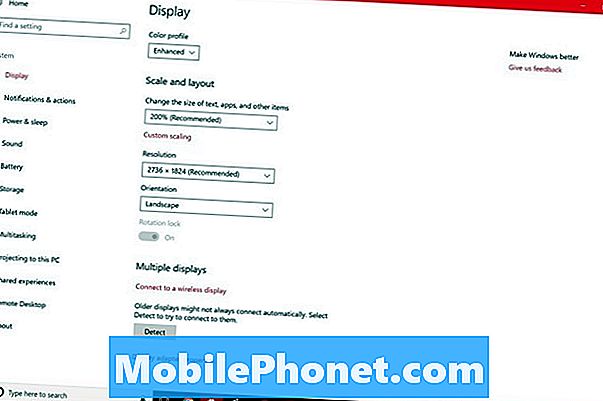
Ak je všetko správne pripojené, váš 2017 Surface Pro by mal chvíľu vidieť po druhom stlačení tlačidla Detect. Ak chcete zmeniť rozlíšenie a obnovovaciu frekvenciu druhej obrazovky, vráťte sa do oblasti Nastavenia zobrazenia.
Keď Surface Pro nevidí obrazovku, ktorá by sa mala pripojiť, je to zvyčajne adaptér Mini DisplayPort, ktorý používate. Namiesto toho skúste Surface Mini DisplayPort na HDMI adaptér. Tento adaptér stojí 39,99 USD prostredníctvom služby Microsoft Store.
Problémy s povrchom Pro Dock

Problémy s povrchovou dockou môžu spôsobiť, že sa zariadenie odpojí od monitora, klávesnice a akéhokoľvek príslušenstva, ktoré ste pripojili. Nanešťastie, môžete ich len opraviť.
Prečítajte si: Microsoft Surface Dock Review: Otočte povrch do pracovnej plochy
Najprv potvrďte, že nie sú žiadne problémy s hardvérom, ktoré by zničili pripojenie k povrchovému doku. Skontrolujte kábel povrchového pripojenia, či nie je na konci krátky, ktorý sa hodí do vášho zariadenia. Pozrite sa, či pohyb kábla núti váš povrchový dok k náhlemu opätovnému pripojeniu.
Teraz sa uistite, že váš Surface Pro má najnovšie aktualizácie firmvéru. Pripojte ho k Wi-Fi a otvorte nastavenie app. Ťuknite alebo kliknite na Aktualizácia a zabezpečenie, Vaša Surface skontroluje servery spoločnosti Microsoft kvôli aktualizáciám firmvéru. Tieto aktualizácie sa líšia od aktualizácií systému Windows 10 v tom, že sú vyladené tak, aby fungovali len na povrchovom a povrchovom príslušenstve. Prevodník zmien spoločnosti Microsoft Surface Pro podrobne popisuje každú aktualizáciu firmvéru programu Surface Pro a to, čo robí.
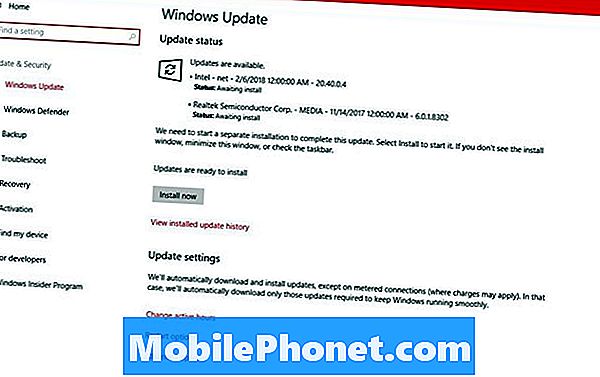
Povrchové doky tiež získať aktualizácie od spoločnosti Microsoft. Stiahnite si aktualizačný nástroj pre povrchovú dokovaciu stanicu, aby ste si dok mohli aktualizovať pomocou najnovšieho firmvéru a ovládačov.
Ak váš povrchový dok stále nefunguje s najnovšími aktualizáciami a ovládačmi, obráťte sa na technickú podporu spoločnosti Microsoft.
Problémy s povrchovou kamerou
Problémy s povrchom fotoaparátu sa vyskytujú, keď aplikácia, ktorú ste nedávno používali, nedokáže odovzdať kontrolu nad fotoaparátom inej aplikácii. Keď sa to stane, zatvorte prvú aplikáciu, ktorú ste použili s fotoaparátom. Ak sa tým problém nevyrieši, reštartujte svoj Surface Pro kliknutím na štart tlačidlo dole vľavo rohu obrazovky a kliknutím na Moc Tlačidlo.

Ako opraviť Broken Surface Pro obrazovky
Je len veľmi málo, čo môžete urobiť, aby ste opravili rozbitú obrazovku Surface Pro na vlastnú päsť. Obrazovky zariadení Surface Pro sú prilepené do kovového rámu, takže ich odstránenie a ich výmena za inú vyžaduje špeciálne nástroje.
Ak ste si zakúpili Microsoft Complete, Geek Squad Protection alebo SquareTrade poistenie, teraz je čas, aby ste uplatnili svoj nárok. Skôr než odošlete svoj operačný systém Windows 2 v 1 na opravu, skopírujte všetky svoje fotografie, obrázky, hudbu a videá na samostatný pevný disk pripojením zariadenia Surface Pro k externému monitoru pomocou zariadenia Mini DisplayPort na pravom okraji. Geek Squad sa pokúsi váš prístroj opraviť. SquareTrade vám pošle šek na plnú hodnotu vášho zariadenia. Očakávajte náhradu od spoločnosti Microsoft Complete.
Aj keď nemáte záruku, Microsoft Store sa pokúsi opraviť váš zlomený Surface Pro. Očakávať, že zaplatí 450 dolárov za službu. Rovnako ako v prípade úplnej starostlivosti od spoločnosti Microsoft, spoločnosť tvrdí, že zvyčajne posiela používateľom náhradu namiesto uvedenia nového zobrazenia.
Ako opraviť problémy s presnosťou pera na povrchu

Ilustrátori, buďte opatrní pri problémoch s presnosťou povrchového pera, ktoré môžu zničiť vaše kresby. Mnohí používatelia zaslali sťažnosti na problém v komunite r / Surface Reddit.
Spoločnosť Microsoft tvrdí, že skúma problém, ktorý spôsobuje, že pero nefunguje správne, ale zatiaľ nemá softvérovú opravu. Umelci s problémom hovoria, že ilustrátorova rukavica drží problém v nepresnosti.
17 Najlepšie alternatívy pre povrchové povrchy v roku 2019




















